MacOS 的炫酷语音控制
Posted YYY小日子
tags:
篇首语:本文由小常识网(cha138.com)小编为大家整理,主要介绍了MacOS 的炫酷语音控制相关的知识,希望对你有一定的参考价值。
如果你正在用MacOS,可以先戴上你的AirPods,准备好~
尤其适合居家使用,看剧吃东西,不想这不想那的时候,动动嘴就很合适。尤其是一到冬天皮肤发干,不想摸触摸板不想摸鼠标。
macOS Catalina 中的语音控制功能可以让你完全使用语音控制 Mac。你可以使用语音命令实现键盘、鼠标与触控板的功能,包括打开 App、发送邮件或信息、编辑文字、更改设置等等。
下面就来看看如何让你的 Mac 按照命令完成任务吧。
启用语音控制
在“系统偏好设置”>“辅助功能”>“语音控制”中勾选“启用语音控制”,选择你使用的语言。
小提示:通过 Mac 内置麦克风就可以使用语音控制,但在嘈杂环境中最好用专门的麦克风,比如 AirPods。
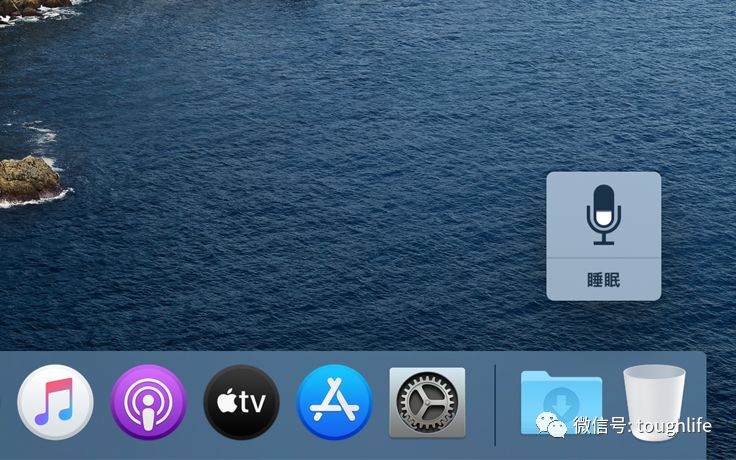
屏幕上出现麦克风图标时,Mac 就在听你说话了。
发号施令
“语音控制”能听懂数十种命令,包括打开 App、发送电子邮件、使用聚焦搜索等。你可以说“显示命令”来查看所有命令的列表。你还可以在“系统偏好设置”>“辅助功能”>“语音控制”>“命令”中创建自己的命令。
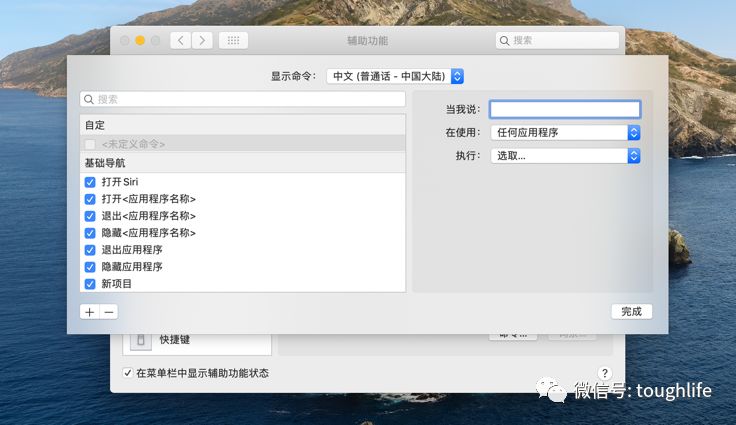
点按添加按钮(+),创建自定义语音控制命令。
为一切编号
有了语音控制功能,说话就可以代替点按操作。在任意 App 中,只要说“显示编号”,macOS 就会在每一个按键、链接或者其它可点按的项目边显示一个编号。说出相应的编号,就能实现点按它们的效果,比如“连按两下 14”。这项功能适用于所有 App,未加入辅助功能的 App 也在其中。
说出代表项目的数字,就相当于点按它了。
精确定位
如果你想点按的项目旁边没有出现数字,你可以说“显示网格”让屏幕中出现一个标有数字的网格。接下来,你就可以用语音实现“点按 17”、“连按两下 24”或者“放大 12”这样的操作了。
想在小范围内操作?说出数字,放大相应的区域。
组合语音控制
你还可以把上面提到的功能串联到一起使用。比如,想要在《访达》里拷贝一个文件,你可以说“点按 20”让它高亮显示,然后说“拷贝该内容”,进入目标文件夹,再说“粘贴该内容”。
以上核心内容转载自Mac App Store,如果你正好在用Mac,有哪些Mac App当前语音控制的体验非常棒呢?可以转发到电脑上,点击“阅读原文”。
以上是关于MacOS 的炫酷语音控制的主要内容,如果未能解决你的问题,请参考以下文章